Αρχεία & Φάκελοι που μπορείτε να διαγράψετε με ασφάλεια στα Windows 11
Μια λίστα τοποθεσιών από τις οποίες μπορείτε να διαγράψετε αρχεία και φακέλους για να ελευθερώσετε χώρο στον σκληρό δίσκο στα Microsoft Windows 11.
Η Εργασιακή Γραμμή είναι ένα βολικό στοιχείο των Windows 11, που σας δείχνει ποιες εφαρμογές έχετε ανοιχτές και παρέχει βολικούς συνδέσμους προς τις πιο χρησιμοποιούμενες εφαρμογές σας και το μενού Έναρξης. Ωστόσο, δεν λειτουργεί πάντα όπως θα θέλατε. Μπορεί να παγώσει, να έχει σφάλματα, να εξαφανιστεί εντελώς ή να μην ανταποκρίνεται όταν κάνετε κλικ σε διάφορα κουμπιά και εικονίδια.
Ακολουθούν αρκετές λύσεις που μπορείτε να δοκιμάσετε για την Εργασιακή Γραμμή που δεν λειτουργεί στα Windows 11.
Περιεχόμενα
Με τις περισσότερες προβλήματα Windows, μία από τις πρώτες λύσεις που μπορείτε να δοκιμάσετε είναι η επανεκκίνηση. Διαρκεί λιγότερο από ένα λεπτό και μερικές φορές είναι ακριβώς αυτό που χρειάζεστε για να επιλύσετε το πρόβλημα.
Βήμα 1. Πατήστε το κουμπί “Windows” στην Εργασιακή Γραμμή ή το πλήκτρο “Windows” στο πληκτρολόγιό σας για να φέρετε το μενού Έναρξης.
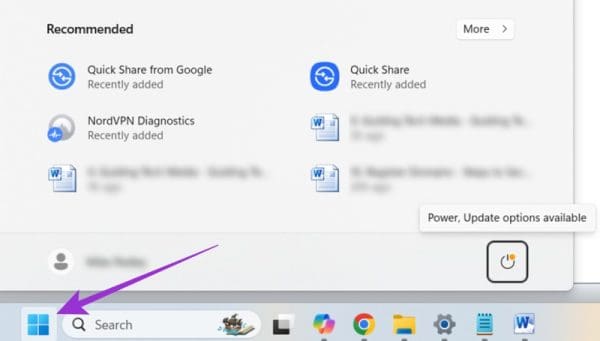
Βήμα 2. Κάντε κλικ στο εικονίδιο “Ενέργειες” και επιλέξτε “Απενεργοποίηση.” Στη συνέχεια, περιμένετε ώστε η συσκευή να απενεργοποιηθεί πριν την επανεκκινήσετε. Σημειώστε ότι εάν η Εργασιακή Γραμμή σας δεν ανταποκριθεί, δεν μπορείτε να αποκτήσετε πρόσβαση στο μενού Έναρξης, μπορείτε απλά να πατήσετε και να κρατήσετε πατημένο το κουμπί “Ενέργειας” στον υπολογιστή σας ή το λάπτοπ σας για να το απενεργοποιήσετε χειροκίνητα.
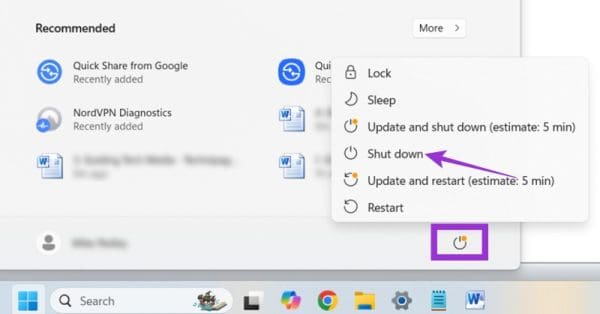
Ο Windows Explorer είναι το πρόγραμμα που ουσιαστικά ελέγχει την διεπαφή και τα μενού των Windows 11. Μπορεί να έχει κάποιο σφάλμα ή πρόβλημα, το οποίο μπορεί να προκαλέσει προβλήματα με την Εργασιακή Γραμμή. Δείτε πώς να το επανεκκινήσετε:
Βήμα 1. Πατήστε “Ctrl,” “Shift,” και “Esc” ταυτόχρονα για να ανοίξετε την Διαχείριση Εργασιών.
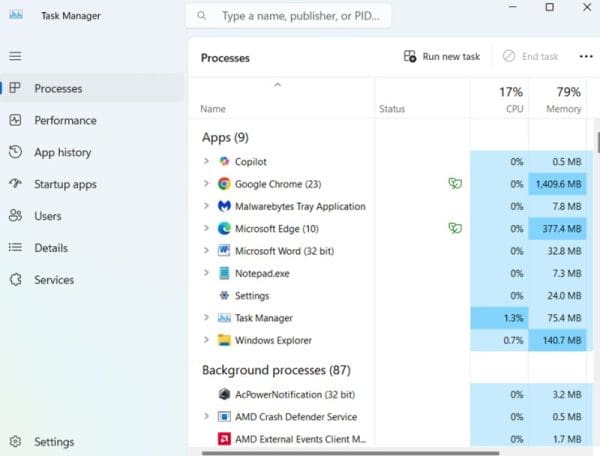
Βήμα 2. Βρείτε τον “Windows Explorer” στη λίστα των διαδικασιών, και κάντε δεξί κλικ πάνω του. Στη συνέχεια, πατήστε “Επανεκκίνηση” και περιμένετε λίγο ενώ επανεκκινείται.

Επόμενο, μία από τις πιο σύνθετες λύσεις – η επανεγκατάσταση και η καταχώριση όλων των κύριων εφαρμογών Windows σας, με την βοήθεια του προγράμματος PowerShell.
Βήμα 1. Πληκτρολογήστε “PowerShell” στη γραμμή αναζήτησης και επιλέξτε “Εκτέλεση ως διαχειριστής” δίπλα στο Windows PowerShell. Κάντε κλικ στο “Ναι” εάν σας ζητηθεί.
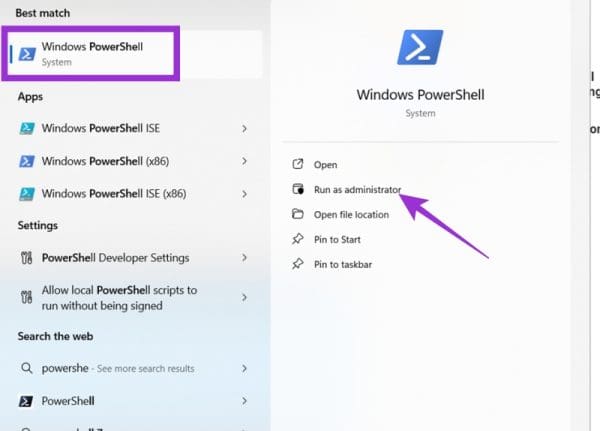
Βήμα 2. Πληκτρολογήστε το εξής στο PowerShell και πατήστε το πλήκτρο “Enter”: Get-AppXPackage -AllUsers | Foreach {Add-AppxPackage -DisableDevelopmentMode -Register “$($_.InstallLocation)\AppXManifest.xml”}
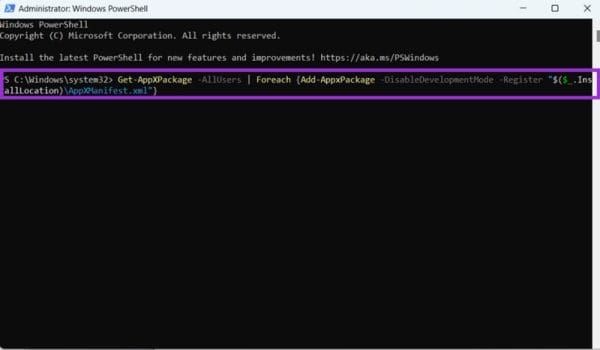
Βήμα 3. Θα χρειαστεί να περιμένετε λίγο καθώς τα Windows θα επανεγκαταστήσουν όλες τις προεπιλεγμένες εφαρμογές των Windows της συσκευής σας. Αυτό μπορεί να διαρκέσει λίγο, και θα δείτε διάφορα κομμάτια κώδικα και μηνύματα στην οθόνη. Απλώς περιμένετε μέχρι να ολοκληρωθεί η διαδικασία. Θα ξέρετε ότι έχει τελειώσει όταν δείτε το “PS C:\Users\Administrator>” να εμφανίζεται. Στη συνέχεια, κλείστε την εφαρμογή και επανεκκινήστε τον υπολογιστή σας.
Η εκτέλεση μιας συγκεκριμένης εντολής χρησιμοποιώντας το εργαλείο Αγράφος Εντολών μπορεί επίσης μερικές φορές να επιδιορθώσει σπασμένες Εργασιακές Γραμμές στα Windows 11.
Βήμα 1. Ανοίξτε την Αγράφο Εντολών. Για να το κάνετε αυτό, πληκτρολογήστε “Αγράφος Εντολών” στη γραμμή αναζήτησης και μετά κάντε κλικ στην επιλογή “Εκτέλεση ως διαχειριστής.” Εάν δεν можете να το κάνετε αυτό επειδή η Εργασιακή Γραμμή σας δεν λειτουργεί, πατήστε “Ctrl,” “Shift,” και “Esc” ταυτόχρονα για να ανοίξετε την Διαχείριση Εργασιών. Στη συνέχεια “Αρχείο,” “Εκτέλεση Νέας Εργασίας,” και πληκτρολογήστε “cmd” στο κουτί “Άνοιγμα.” Ελέγξτε το μέρος για τις “διοικητικές άδειες” και πατήστε “OK.”
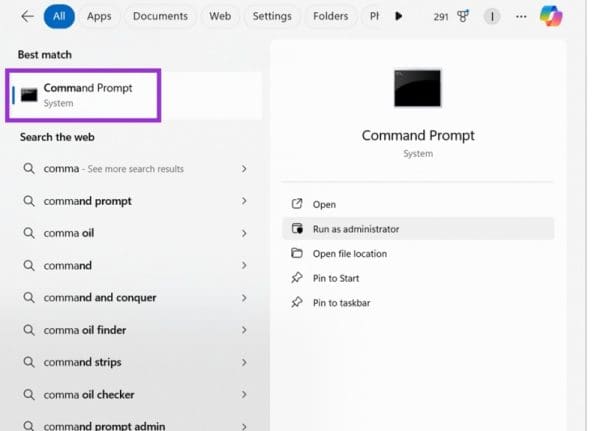
Βήμα 2. Επικολλήστε την παρακάτω εντολή στο κουτί και πατήστε “Enter”: reg delete HKCU\SOFTWARE\Microsoft\Windows\CurrentVersion\IrisService /f && shutdown -r -t 0
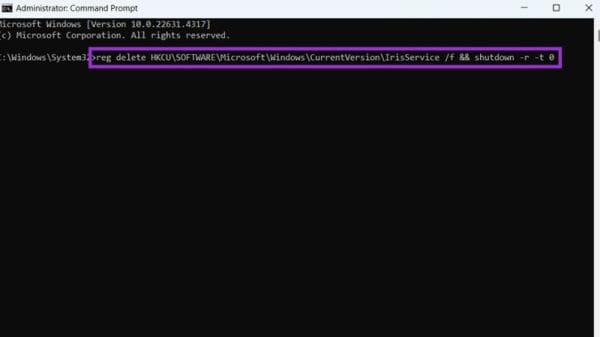
Βήμα 3. Περιμένετε να επανεκκινήσει η συσκευή σας.
Κάνοντας κάποιες αλλαγές στον Επεξεργαστή Μητρώου των Windows μπορεί επίσης να λύσει το πρόβλημα όταν η Εργασιακή Γραμμή των Windows δεν λειτουργεί στα Windows 11.
Βήμα 1. Πατήστε τα πλήκτρα “Windows” και “R” ταυτόχρονα. Εισάγετε “regedit” στο κουτί και πατήστε “Enter.” Κάντε κλικ στο “Ναι” εάν σας ζητηθεί.

Βήμα 2. Στον Επεξεργαστή Μητρώου, θα χρειαστεί να χρησιμοποιήσετε τα αρχεία και φακέλους στα αριστερά για να βρείτε αυτήν τη θέση: HKEY_CURRENT_USER \ Software \ Microsoft \ Windows \ CurrentVersion \ Explorer \ Advanced
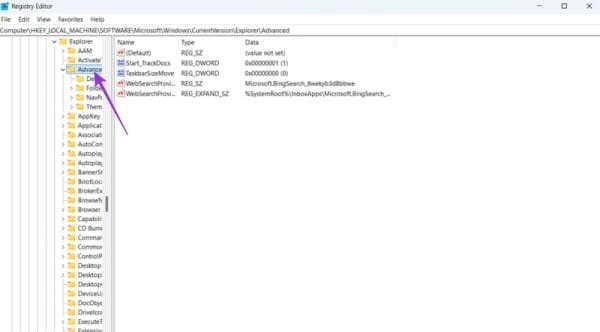
Βήμα 3. Κάντε κλικ στον κενό χώρο και επιλέξτε “Νέο > Τιμή DWORD (32-bit).” Όταν σας ζητηθεί να εισάγετε ένα όνομα, πληκτρολογήστε “EnableXamlStartMenu.” Στη συνέχεια, κάντε διπλό κλικ στη νέα σας τιμή και ορίστε την “Τιμή δεδομένων” σε “0.”
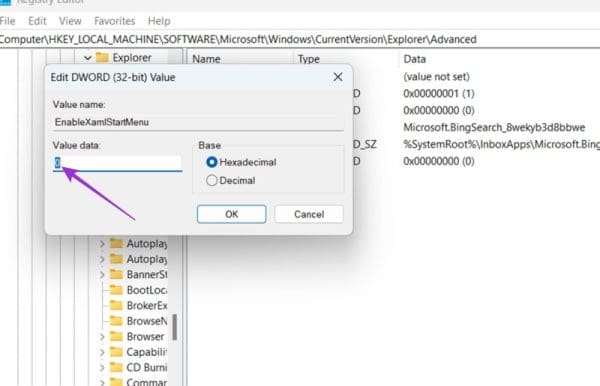
Τα Windows ενημερώνονται συνεχώς, και ενώ οι ενημερώσεις έχουν σχεδιαστεί για να βελτιώνουν την εμπειρία, μερικές φορές τυχαία την καθιστούν χειρότερη. Για παράδειγμα, μια πρόσφατη ενημέρωση μπορεί να έχει σπάσει την Εργασιακή Γραμμή σας. Η επαναφορά σε μια προηγούμενη έκδοση των Windows ενδέχεται να το διορθώσει αυτό.
Βήμα 1. Πηγαίνετε στις “Ρυθμίσεις.” Ο πιο γρήγορος τρόπος είναι να πατήσετε τα πλήκτρα “Windows” και “I” ταυτόχρονα, ή να το βρείτε στο μενού Έναρξης.
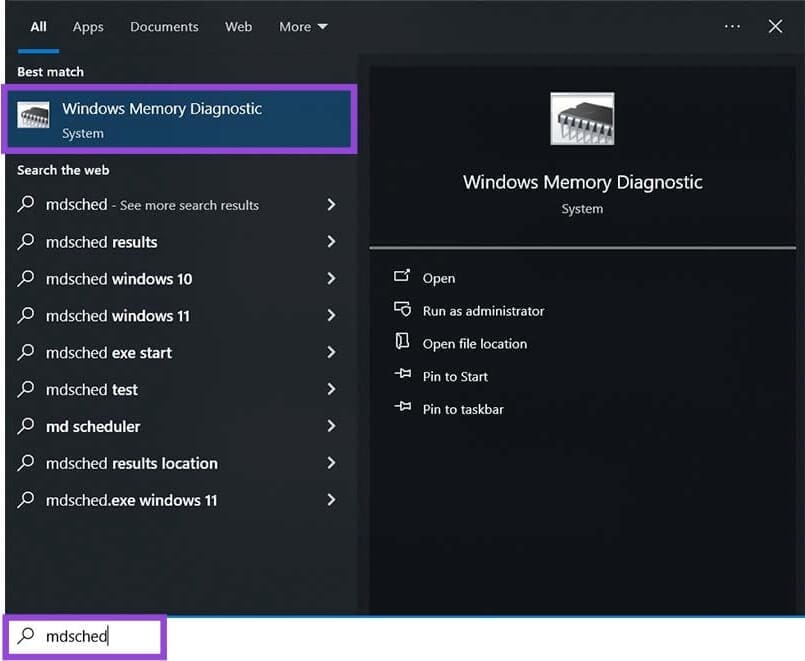
Βήμα 2. Πηγαίνετε στις “Ενημερώσεις Windows” και έπειτα στις “Ιστορία ενημερώσεων” για να δείτε τη λίστα με όλες τις πρόσφατες εγκατεστημένες ενημερώσεις.
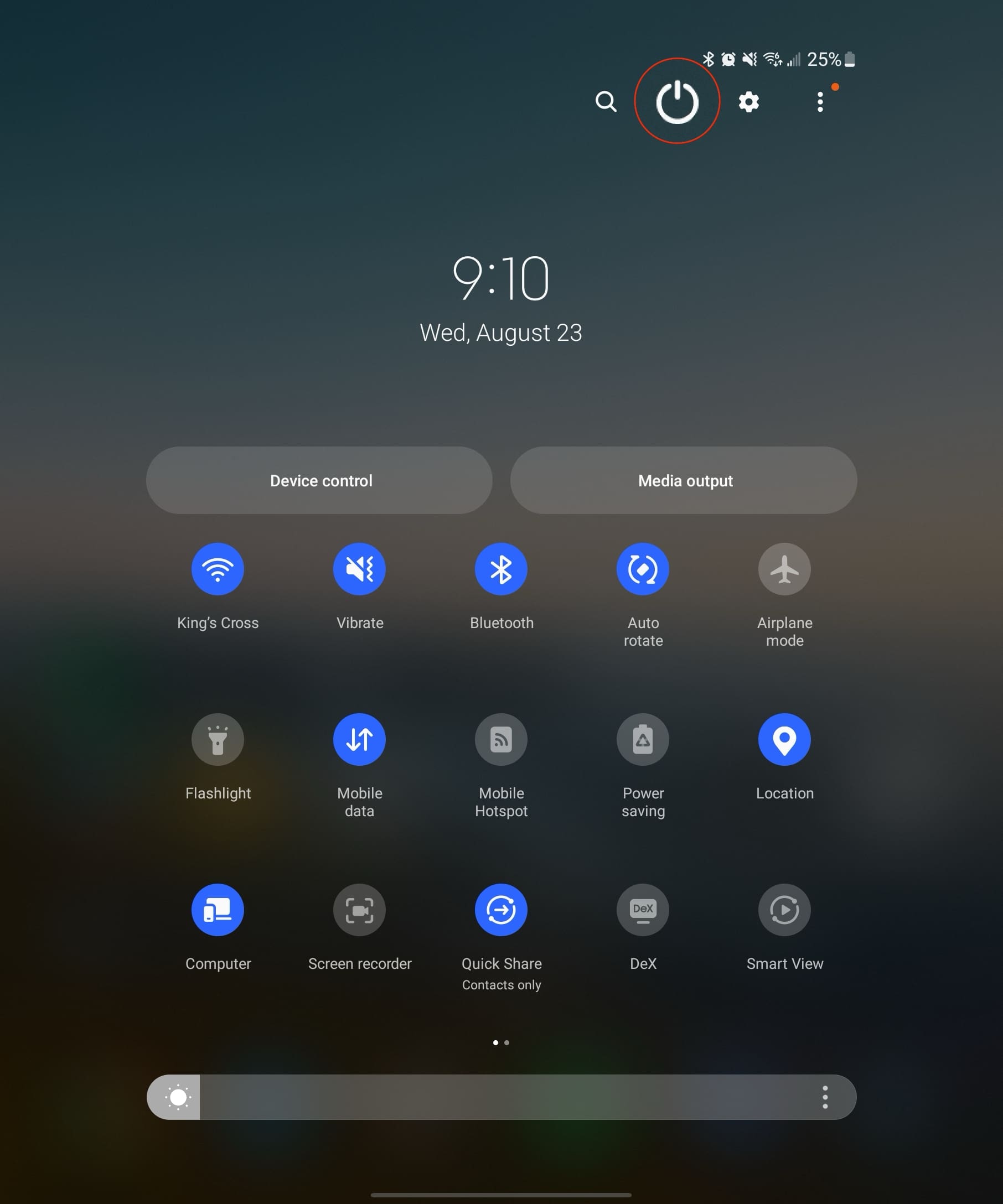
Βήμα 3. Κάντε κύλιση προς τα κάτω και κάντε κλικ στο “Απεγκατάσταση ενημερώσεων.” Στη συνέχεια θα δείτε όλες τις απεγκαταστημένες ενημερώσεις σε μια λίστα και μπορείτε να κάνετε κλικ σε αυτές μία προς μία για να τις αφαιρέσετε. Μπορεί να θέλετε να τις αφαιρέσετε μία-μία και στη συνέχεια να επανεκκινήσετε για να δείτε αν η Εργασιακή Γραμμή σας αρχίζει να λειτουργεί.
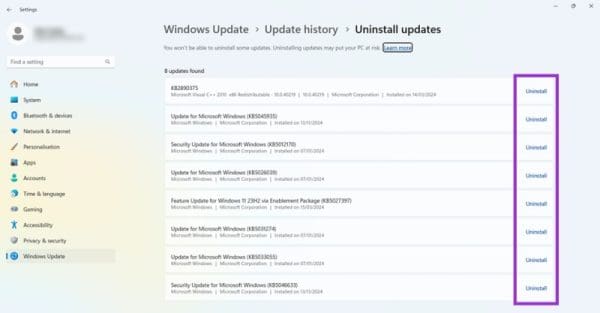
Μια λίστα τοποθεσιών από τις οποίες μπορείτε να διαγράψετε αρχεία και φακέλους για να ελευθερώσετε χώρο στον σκληρό δίσκο στα Microsoft Windows 11.
Σας δείχνουμε πώς να λύσετε ένα πρόβλημα όπου οι επιλογές ηχείων σε Microsoft Windows 11 είναι γκρι και μη προσβάσιμες.
Ανακαλύψτε πώς να διορθώσετε τον κωδικό σφάλματος 0x80070070 στα Windows 11, ο οποίος εμφανίζεται συχνά κατά την εγκατάσταση μιας νέας ενημέρωσης των Windows.
Ανακαλύψτε πολλές διορθώσεις για το σφάλμα ενεργοποίησης των Windows 11 αν έχετε προβλήματα με το κλειδί ενεργοποίησης των Windows 11.
Πώς να ενεργοποιήσετε τα Microsoft Windows 11 ώστε να δείχνουν όλα τα κρυφά αρχεία κατά την εξερεύνηση δίσκων και φακέλων. Δοκιμάστε αυτές τις τρεις χρήσιμες μεθόδους.
Ανακαλύψτε αν είναι δυνατόν να ρυθμίσετε μια κατακόρυφη γραμμή εργασίας στα Windows 11 και πώς μπορείτε να προσαρμόσετε τη γραμμή εργασίας στη συσκευή σας Windows 11.
Θέλετε να απενεργοποιήσετε την επιβεβαίωση διαλόγου διαγραφής στα Windows 11; Διαβάστε αυτό το άρθρο που εξηγεί διάφορες μεθόδους.
Αντιμετωπίζετε προβλήματα φόρτωσης ιστοσελίδων ή ανησυχείτε για την ιδιωτικότητα των δεδομένων σας; Μάθετε πώς να αδειάσετε και να επαναφέρετε τη μνήμη cache DNS στα Windows 11 ή σε προηγούμενους υπολογιστές!
Θέλετε να αυτοματοποιήσετε όλες τις προσωπικές και επαγγελματικές σας εργασίες σε υπολογιστή Windows 11; Μάθετε πώς να δημιουργήσετε εργασίες στο Windows Task Scheduler.
Μάθετε πώς να αλλάξετε το χρώμα των υπερσυνδέσμων στο Word για Windows 11, macOS, iPad κ.λπ. Οι μέθοδοι είναι έγκυρες για Word 365, Word 2021 κ.λπ.
Ανακαλύψτε τι να κάνετε όταν τα Windows 11 συνεχώς κρασάρουν με μια λίστα από δοκιμασμένες και αποδεδειγμένες λύσεις που μπορεί να σας βοηθήσουν να επιλύσετε το πρόβλημα.
Πώς να ενεργοποιήσετε ή να απενεργοποιήσετε το Σύστημα Κρυπτογράφησης Αρχείων στα Microsoft Windows. Ανακαλύψτε τις διάφορες μεθόδους για τα Windows 11.
Λυθείτε το σφάλμα “Cannot Delete folder: The directory is not empty” στο Microsoft Windows 11 και άλλα λειτουργικά συστήματα ακολουθώντας αυτόν τον οδηγό.
Ανακαλύψτε πώς μπορείτε εύκολα και γρήγορα να ενεργοποιήσετε τη σκοτεινή λειτουργία για το Skype στον υπολογιστή σας με Windows 11 σε λιγότερο από ένα λεπτό.
Τι να κάνετε όταν ο χρόνος του υπολογιστή σας με Windows 11 δεν δείχνει σωστά την ώρα; Δοκιμάστε αυτές τις λύσεις.
Χρειάζεστε να τροποποιήσετε την απόδοση του PC Windows 11, 10, 8 και 7 ή να ελευθερώσετε RAM για παιχνίδια ή εφαρμογές εργασίας; Μάθετε εδώ πώς να ενεργοποιήσετε ή να απενεργοποιήσετε το Superfetch!
Μάθετε πώς να απενεργοποιήσετε και να ενεργοποιήσετε τους κωδικούς PIN στα Windows 11, βήμα προς βήμα, για να ελέγξετε πώς συνδέεστε και αποκτάτε πρόσβαση στη συσκευή σας.
Με τα Windows 11, μπορείτε να αποκτήσετε άμεση πρόσβαση στα προγράμματα ή τις εφαρμογές που χρειάζεστε χρησιμοποιώντας την δυνατότητα Καρφιτσώματος στην γραμμή εργασιών.
Μάθετε πώς να αναστρέψετε την ενημέρωση Windows 11 24H2 εάν αντιμετωπίζετε προβλήματα με αυτή την έκδοση του λειτουργικού συστήματος της Microsoft.
Πώς να ενεργοποιήσετε ή να απενεργοποιήσετε τη δυνατότητα προστασίας αρχείων των Microsoft Windows χρησιμοποιώντας την Επεξεργασία Μητρώου και άλλες μεθόδους για τα Windows 10 και 11.
Υπάρχουν πολλοί λόγοι για τους οποίους ο φορητός υπολογιστής σας δεν μπορεί να συνδεθεί στο WiFi και επομένως υπάρχουν πολλοί τρόποι για να διορθώσετε το σφάλμα. Εάν ο φορητός υπολογιστής σας δεν μπορεί να συνδεθεί στο WiFi, μπορείτε να δοκιμάσετε τους ακόλουθους τρόπους για να διορθώσετε αυτό το πρόβλημα.
Αφού δημιουργήσουν μια εκκίνηση USB για την εγκατάσταση των Windows, οι χρήστες θα πρέπει να ελέγξουν την απόδοση της εκκίνησης USB για να δουν αν δημιουργήθηκε με επιτυχία ή όχι.
Αρκετά δωρεάν εργαλεία μπορούν να προβλέψουν βλάβες μονάδων δίσκου προτού συμβούν, δίνοντάς σας χρόνο να δημιουργήσετε αντίγραφα ασφαλείας των δεδομένων σας και να αντικαταστήσετε τη μονάδα δίσκου εγκαίρως.
Με τα κατάλληλα εργαλεία, μπορείτε να σαρώσετε το σύστημά σας και να αφαιρέσετε λογισμικό υποκλοπής spyware, adware και άλλα κακόβουλα προγράμματα που ενδέχεται να κρύβονται στο σύστημά σας.
Όταν, για παράδειγμα, ένας υπολογιστής, μια κινητή συσκευή ή ένας εκτυπωτής προσπαθεί να συνδεθεί σε έναν υπολογιστή με Microsoft Windows μέσω δικτύου, ενδέχεται να εμφανιστεί το μήνυμα σφάλματος "δεν βρέθηκε η διαδρομή δικτύου" — Σφάλμα 0x80070035.
Η μπλε οθόνη θανάτου (BSOD) είναι ένα συνηθισμένο και όχι καινούργιο σφάλμα των Windows όταν ο υπολογιστής αντιμετωπίζει κάποιο σοβαρό σφάλμα συστήματος.
Αντί να εκτελούμε χειροκίνητες και άμεσες λειτουργίες πρόσβασης στα Windows, μπορούμε να τις αντικαταστήσουμε με διαθέσιμες εντολές CMD για ταχύτερη πρόσβαση.
Όπως και στα Windows 10, μπορείτε επίσης να χρησιμοποιήσετε λογισμικό τρίτων για να κάνετε τη γραμμή εργασιών των Windows 11 διαφανή.
Μετά από αμέτρητες ώρες χρήσης του φορητού και επιτραπέζιου ηχείου του πανεπιστημίου τους, πολλοί άνθρωποι ανακαλύπτουν ότι μερικές έξυπνες αναβαθμίσεις μπορούν να μετατρέψουν τον στενό χώρο της φοιτητικής τους εστίας στον απόλυτο κόμβο streaming χωρίς να ξοδέψουν μια περιουσία.
Από τα Windows 11, ο Internet Explorer θα καταργηθεί. Σε αυτό το άρθρο, το WebTech360 θα σας καθοδηγήσει πώς να χρησιμοποιήσετε τον Internet Explorer στα Windows 11.



























